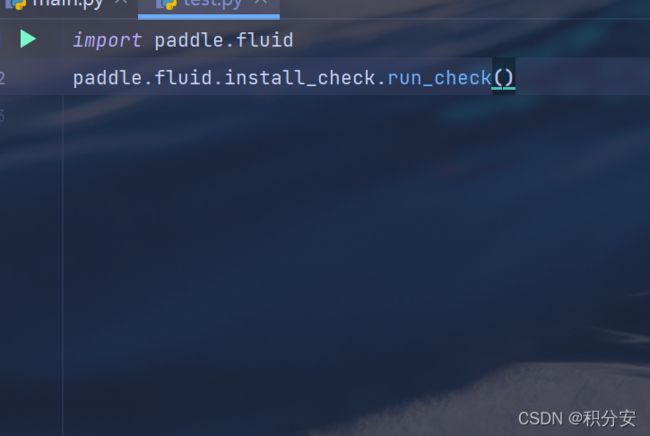anaconda安装paddle历程
目录
要求基本:
1.安装python
2.安装Anaconda
开始准备安装paddle!
1.安装虚拟环境
2.进入Anaconda虚拟环境
3.检查版本是否对的上
正式开始安装!
1.添加清华源(可选)
2.根据版本进行安装
下面讲一讲注意的地方
1.在anaconda上安装python环境时:
2.区别envs中的两个虚拟环境
3.环境安装到.conda上面导致不能使用
4.无权限访问
成功啦!
最近想在本地上训练,于是乎在网上找了许多教程,真的会哭好嘛,自己这几天尝试了得有几大个个小时左右(真的杠上了),感觉有坑的我都走了,没坑的也自己挖了坑掉进去,总之这一路上磕磕绊绊,还算是成功了!
最好先浏览一下文章构建思路后再下载哦~ 话不都说,步骤如下:
要求基本:
1.安装python
这一步网上教程都挺好的,在官网上安装当然最好。
2.安装Anaconda
安装anaconda,网上也有详细的教程这里也不多阐述了看这个很给力!包括了python和anaconda
看上述链接可以快速到达
开始准备安装paddle!
可以先看这个博客conda安装paddle
也可以先参考官方的安装教程官方教程
1.安装虚拟环境
首先根据具体的Python版本创建Anaconda虚拟环境,PaddlePaddle的Anaconda安装支持以下四种Python安装环境。选择想用的python版本:
conda create -n paddle_env python=3.6
conda create -n paddle_env python=3.7
conda create -n paddle_env python=3.8
conda create -n paddle_env python=3.92.进入Anaconda虚拟环境
activate paddle_env3.检查版本是否对的上
使用以下命令确认版本(应对应 3.6/3.7/3.8/3.9)
python --version检查系统环境
python -c "import platform;print(platform.architecture()[0]);print(platform.machine())"
确认Python和pip是64bit,并且处理器架构是x86_64(或称作x64、Intel 64、AMD64)架构,目前PaddlePaddle不支持arm64架构。下面的第一行输出的是”64bit”,第二行输出的是”x86_64(或x64、AMD64)”即可
正式开始安装!
1.添加清华源(可选)
对于国内用户无法连接到Anaconda官方源的可以按照以下命令添加清华源:
conda config --add channels https://mirrors.tuna.tsinghua.edu.cn/anaconda/pkgs/free/
conda config --add channels https://mirrors.tuna.tsinghua.edu.cn/anaconda/pkgs/main/
conda config --set show_channel_urls yes2.根据版本进行安装
CPU版的PaddlePaddle
如果您的计算机没有 NVIDIA® GPU,请安装 CPU 版的 PaddlePaddle
conda install paddlepaddle==2.2.2 --channel
如果使用GPU,推荐 安装CUDA 10.2,需要搭配cuDNN 7 (cuDNN>=7.6.5, 多卡环境下 NCCL>=2.7),安装命令
conda install paddlepaddle-gpu==2.2.2 cudatoolkit=10.2 --channel
参考NVIDIA官方文档了解CUDA和CUDNN的安装流程和配置方法,网上和官网都可以找到。
下面讲一讲注意的地方
1.在anaconda上安装python环境时:
之前可能因为我弄错了环境变量(所以一定要跟着教程走!)总之之前这一步卡了我很久很久,各种问题,网上当时大部分方法都试过了。最后还是不行,在一个评论里让我换了一个源用豆瓣的,倒是在安装paddle_env可以,python37又不行了。最后还是在改了.condarc的文件后成功了(可以把问题复制到浏览器,会有对应的大佬解决)
2.区别envs中的两个虚拟环境
最上面那个链接会让安装python37其实这个可以安装也可以不用,因为问题不到后期可以用,paddle_env最好安装(跟paddle一样)名字一样安装整洁嘛。最后这两个其实差别不大就名字的差别,我还是推荐两个都下吧。
3.环境安装到.conda上面导致不能使用
环境应该在anaconda3中的env中,其他地方都应该是有误,对于这个问题可以在网上搜如何指定安装环境,很快可以解决!
4.无权限访问
这个也简单,对于anaconda这个文件夹的属性设置成可以更改即可!
成功啦!
真的泪崩好嘛,一个小白的路程(记录一下)欢迎大佬指出问题并修改,也欢迎和我交流安装的问题和看法,联系邮箱:[email protected]
欢迎大家的意见也祝大家早日成功,一起学习~!